tocar música de um alto-falante Bluetooth pode não lhe dar o volume ou impulso para animar sua festa. Como resultado, muitos usuários conectam vários alto-falantes Bluetooth, como par estéreo ou dois alto-falantes Homepod, para melhorar a qualidade do som com uma saída dupla.
no entanto, se você é um usuário da Apple, você pode estar se perguntando,
- ” existe um aplicativo para conectar vários alto-falantes Bluetooth simultaneamente?”
- conecte vários Alto-falantes Bluetooth e Fones De Ouvido Com Esses aplicativos
- Como Configurar AmpMe
- Como Configurar Bose Conectar
- Como Configurar Ultimate Ears
- como configurar o recurso de áudio duplo da Samsung
- como configurar o SoundSeeder
- Como Configurar uma HomePod Par Estéreo
- Perguntas Frequentes
- Posso conectar meu iPhone a vários alto-falantes Bluetooth ao mesmo tempo?
- existe um aplicativo para se conectar a vários Alto-falantes Bluetooth?
- Posso conectar 2 dispositivos Bluetooth ao meu iPhone?
- o iPhone Tem áudio duplo?
- você pode conectar vários alto-falantes Bluetooth ao mesmo tempo? Sim, você pode conectar vários alto-falantes Bluetooth ao mesmo tempo em dispositivos Apple e Android, desde que sejam compatíveis com o modelo e o sistema operacional do seu dispositivo.
- conclusão
” existe um aplicativo para conectar vários alto-falantes Bluetooth simultaneamente?”
a resposta curta é: “sim!”
você pode conectar vários alto-falantes Bluetooth a modelos mais recentes do iPhone usando vários aplicativos como o Bose connect, que permite conectar vários alto-falantes ao piggyback uns dos outros para reproduzir ou transmitir áudio.Anúncios enquanto os usuários da Apple sempre se gabaram de seus dispositivos em termos de segurança, eles não têm acesso a muitos recursos excelentes encontrados em dispositivos Android, especialmente versões mais recentes como o Android 11.
AdvertisementsSo, vamos até mesmo o campo de jogo explorando métodos alternativos que os usuários da Apple e do Android podem usar para conectar vários fones de ouvido ou alto-falantes Bluetooth.
conecte vários Alto-falantes Bluetooth e Fones De Ouvido Com Esses aplicativos
abaixo estão 5 aplicativos gratuitos que os usuários da Apple podem usar para transmitir ou reproduzir áudio em dispositivos compatíveis:
- AmpMe
- Bose Conectar
- Ultimate Ears
- Samsung Dual Áudio a Funcionalidade
- Soundseeder
Como Configurar AmpMe
O AmpMe app não é exclusivo para um sistema operacional, telefone da empresa, ou do alto-falante de marca e, portanto, é incrivelmente versátil para usar.
AdvertisementsHowever, ele funciona de forma diferente do que outros aplicativos semelhantes. Você precisará que outras pessoas instalem e vinculem-No às contas do Facebook ou do Google.
os usuários podem enviar uma solicitação para ouvir suas músicas, desde que os Serviços de localização do aplicativo sejam ativados. Este aplicativo tecnicamente não permite que os usuários conectem vários alto-falantes Bluetooth a seus iPhones.
no entanto, permite emparelhar vários dispositivos para que todos possam ouvir a mesma música simultaneamente.
aqui está um guia passo a passo para configurar o AmpMe:
- abra o aplicativo e toque no sinal de mais (+).
- Escolha seu serviço de música preferido, por exemplo, Spotify, iTunes ou YouTube, e clique em Conectar.
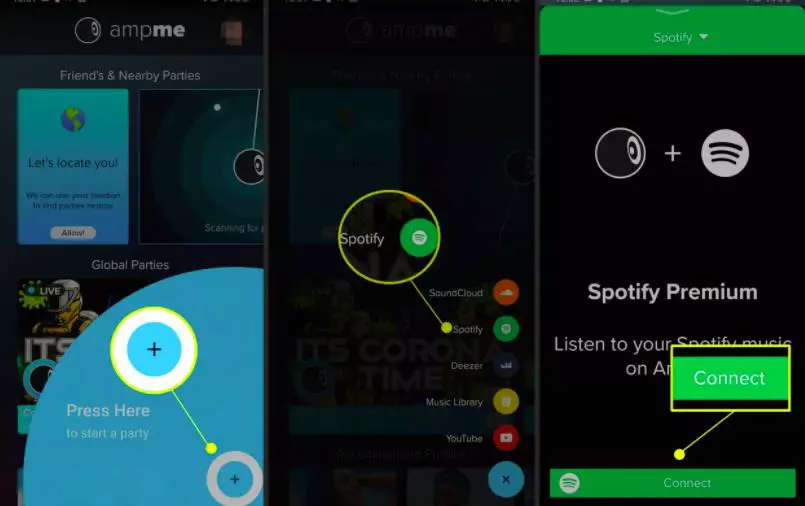
- acesse sua conta de música.
- Crie sua lista de reprodução
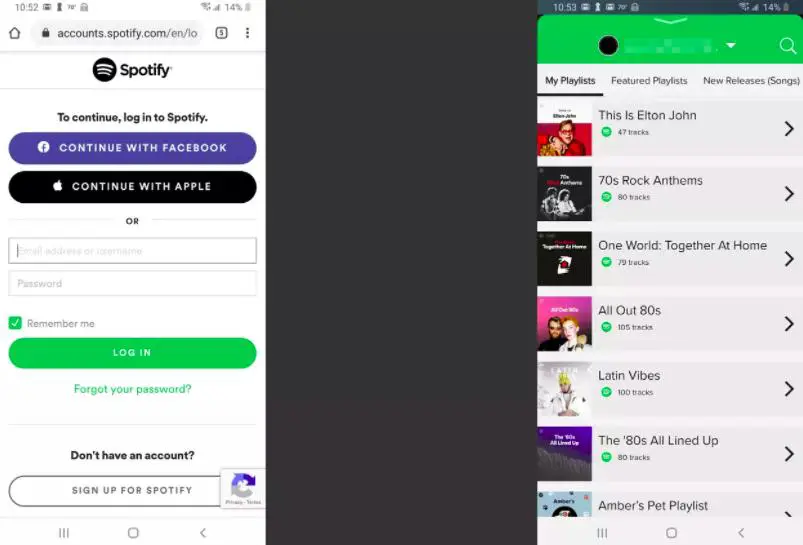
- Aceitar convites e começar a festa
Como Configurar Bose Conectar
ao contrário AmpMe, o Bose Conectar o app está disponível apenas para dispositivos da Apple, permitindo que os usuários para conectar dois Bose alto-falantes ou fones de ouvido de uma só vez. Anúncios
nenhum outro fabricante, sistema operacional ou alto-falantes são suportados. A função essencial do aplicativo é transmitir áudio para os dois alto-falantes sincronizados.
no entanto, ele também atualiza o firmware do seu dispositivo para suportar novos recursos e corrigir diferentes bugs e falhas de áudio.Anúncios
aqui está um guia passo a passo para configurar o Bose Connect:
- baixe o aplicativo em seu dispositivo iOS na Apple Store.
- ligue o alto-falante Bose ou o fone de ouvido compatível.
- abra o aplicativo.
- o aplicativo deve automaticamente os dispositivos Bluetooth. Quando isso acontecer, você deve ver “arrastar para conectar” na tela.

o Desgaste de seus Fones de ouvido Bose durante o programa de configuração para ouvir um som confirmando a conexão está sendo estabelecida.
- toque em Pronto para jogar na parte inferior da tela e conecte seus alto-falantes Bluetooth de Configurações Bluetooth>Bluetooth no seu iPhone ou iPad. Na opção Outros dispositivos, você deve encontrar seus alto-falantes ou fones de ouvido.
Como Configurar Ultimate Ears

Quando você baixar o Ultimate Ears app, você pode escolher a partir de qualquer Boom e Megaboom alto-falantes para reproduzir o áudio em dispositivos emparelhados.
no entanto, ele tem algumas limitações, pois nem todos os alto-falantes ou dispositivos são compatíveis com o aplicativo.
recomendamos verificar a App Store e a Google Play Store para obter uma lista de dispositivos compatíveis com certeza.
aqui está um guia passo a passo para configurar o Ultimate Ears:
- compre dois alto-falantes Ultimate Ears Megaboom
- abra o aplicativo Ultimate Ears no seu iPhone, iPod Touch ou iPad.
- vá para as configurações de Bluetooth no seu dispositivo e selecione Ultimate Ears Megaboom na lista.
- para dobrar, pressione o botão Bluetooth e + simultaneamente nos Alto-falantes.
- em seguida, pressione o botão Bluetooth duas vezes para adicionar os dois alto-falantes.
como configurar o recurso de áudio duplo da Samsung
os usuários com modelos Samsung Galaxy S8, S+ ou superiores podem se beneficiar do áudio duplo Bluetooth do Android para conectar mais de um alto-falante.
o aplicativo é compatível com a maioria dos alto-falantes Bluetooth. Assim, você pode comprar de diferentes marcas de alto-falantes e reproduzir música de sua biblioteca de mídia.
aqui está um guia passo a passo para configurar o recurso de áudio duplo da Samsung:
- vá para Configurações>conexões > Bluetooth e ligue-o.Em seguida, toque em Avançado. Para modelos anteriores ou versões do Android, Toque no ícone de menu no canto superior direito da tela.
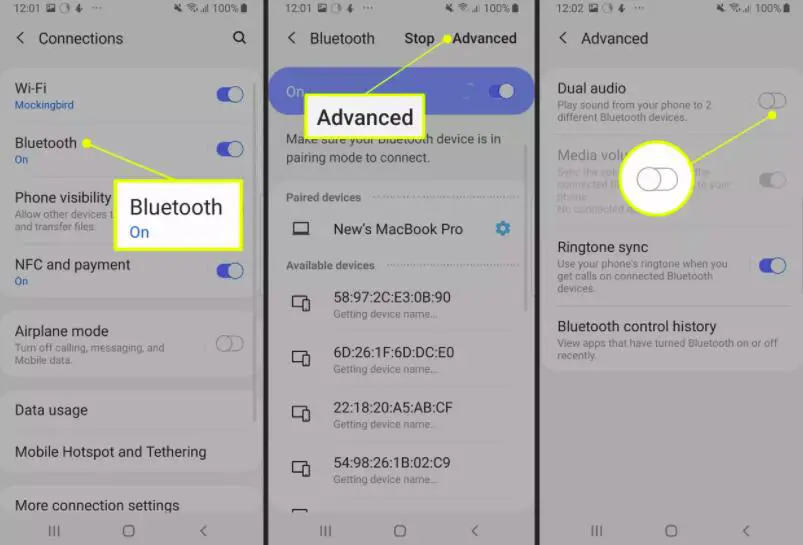
- Para usar o recurso, emparelhe o seu dispositivo com dois alto-falantes, dois fones de ouvido Bluetooth, ou um dos dois, e ligar o modo de festa. Se você adicionar um terceiro alto-falante ou fone de ouvido, o primeiro dispositivo emparelhado será desconectado automaticamente.
como configurar o SoundSeeder
o SoundSeeder é um aplicativo Android que transforma seu dispositivo em um sistema de áudio com vários alto-falantes usando uma conexão sem fio.
conectando-se ao seu dispositivo Wi-Fi, você pode conectar vários Bluetooth ou alto-falantes e ouvir música em sincronia. Você pode usar o aplicativo com qualquer ponto de acesso Wi-Fi disponível.Anúncios
se não houver Wi-Fi disponível, você pode criar um a partir do seu dispositivo usando o recurso Wi-Fi Direct ou Hotspot para conectar seus alto-falantes inteligentes.
aqui está um guia passo a passo para configurar o SoundSeeder:
- Conecte seus alto-falantes via Wi-Fi e inicie o aplicativo.
- escolha um dispositivo para servir como o” Player ou centro de controle “e todos os outros dispositivos para ser” Alto-falantes.”
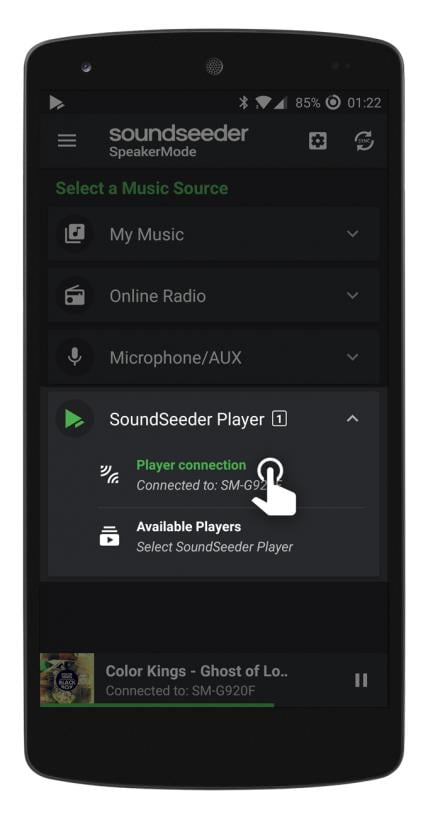
- Escolha sua música preferida e inicie a reprodução no seu player. Todos os alto-falantes começarão a tocar a música em sincronia.
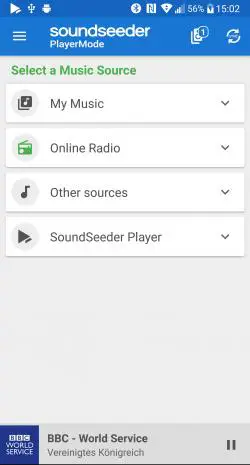
Como Configurar uma HomePod Par Estéreo
não se preocupe usuários da Apple. A Apple tem você coberto com sua versão do áudio duplo da Samsung chamado HomePod Stereo Pair.
este recurso permite que os usuários do iPhone, iPad e iPod Touch emparelhem seus dispositivos com dois alto-falantes HomePod.
se você definir os alto-falantes na mesma sala ou em várias salas, terá a opção de usá-los como um par estéreo. No entanto, durante o processo de emparelhamento, os dois alto-falantes devem estar na mesma sala.
aqui está um guia passo a passo para configurar um par estéreo HomePod:
- abra o aplicativo Home no seu dispositivo iOS.Em seguida, pressione e segure HomePod.
- toque em Configurações e selecione Criar par estéreo.Em seguida, selecione o segundo alto-falante. Você deve ver dois ícones HomePod no aplicativo.
- mapeie os dois alto-falantes para o canal correto. Em seguida, clique em voltar e pronto.
Perguntas Frequentes
Posso conectar meu iPhone a vários alto-falantes Bluetooth ao mesmo tempo?
Sim, você pode conectar vários alto-falantes Bluetooth simultaneamente com os iPhones mais recentes usando diferentes aplicativos.
existe um aplicativo para se conectar a vários Alto-falantes Bluetooth?
Sim, você pode usar vários aplicativos para conectar vários dispositivos Bluetooth, como AmpMe, Bose Connect, Ultimate Ears, recurso de áudio duplo da Samsung, HomePod, etc.
Posso conectar 2 dispositivos Bluetooth ao meu iPhone?
Sim, você pode conectar dois dispositivos Bluetooth ao seu iPhone, desde que esteja executando o iOS 6 ou superior usando os diferentes aplicativos mencionados acima.
o iPhone Tem áudio duplo?
Sim, A Apple adicionou recentemente um novo recurso no iOS 13.2 chamado compartilhar áudio que permite aos usuários transmitir ou reproduzir áudio conectando vários alto-falantes.
você pode conectar vários alto-falantes Bluetooth ao mesmo tempo? Sim, você pode conectar vários alto-falantes Bluetooth ao mesmo tempo em dispositivos Apple e Android, desde que sejam compatíveis com o modelo e o sistema operacional do seu dispositivo.
conclusão
até agora, você deve conhecer as diferentes maneiras alternativas de conectar vários dispositivos Bluetooth ao seu iPhone ou dispositivo Android.
no entanto, antes de gastar dinheiro em dispositivos caros, certifique-se de passar pelas limitações e restrições do seu dispositivo para não acabar com dispositivos incompatíveis ou versões iOS ou Android não suportadas.
